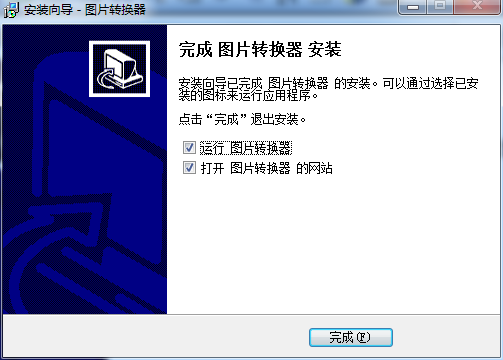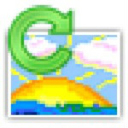
图片转化器下载
软件大小:8.36 MB
软件类型:图片处理
软件版本:V7.7.0.0
时间:2024-12-24
温馨提示:该页面为Windows软件,不支持手机用户安装使用
图片转换器可以批量转换图片的格式,输入图片格式多达26类60多种!输出图片格式14种。
可以把数码相机中的RAW格式文件、苹果系统中的heic格式文件、Windows系统的wdp格式文件、医学成像DICOM文件等不常用的图片格式转换为常用的JPEG、GIF、PNG、BMP等格式。也可以把多张图片合并输出为一个文件,比如合并输出为PDF、PS、DCX、TIFF,这些是可以包含多张图片的文件类型。
另外还可以在转换格式时同时修改图片的尺寸、旋转图片、添加水印、调整亮度和对比度。
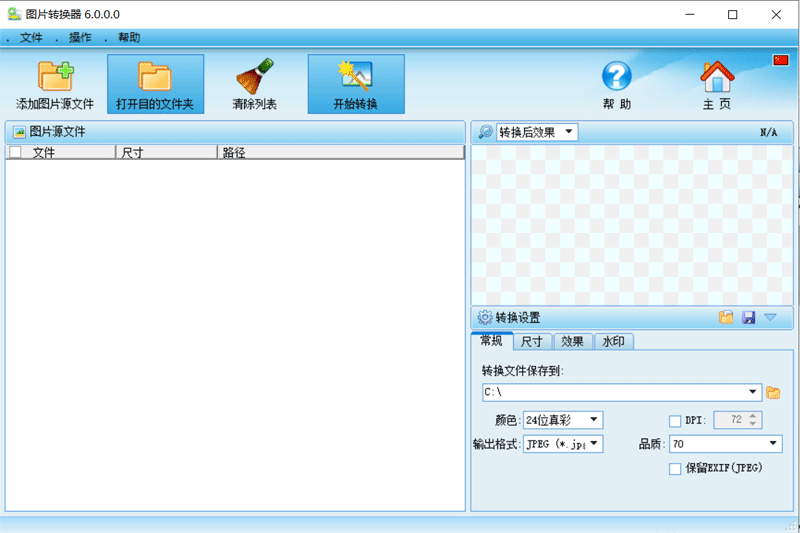
操作方法:
第一步:添加图片源文件。
点击“添加图片源文件”按钮,选择需要转换的图片,或者可以直接把需要转换的图片从文件夹拖动到源文件列表中。
第二步:设置转换参数、预览转换效果。
* 在源文件列表中选择一个图片,这时会在界面右侧的预览区显示该图片,可以选择显示源图、转换后效果或者无预览,当预览图为“转换后效果”时,设置任何参数都会即时显示转换效果。
* 设置输出文件的路径:转换后的图片会保存在这个文件夹里。
* 选择输出图片的颜色:软件提供了黑白、灰度、真彩等8种颜色选项,可以实现从彩色图片到黑白、灰度图片的转换。一般彩色图片建议选择24位真彩。
* DPI设置:如果希望输出的图片具有特定的DPI值,请勾选“DPI”项并设置DPI值。如果不勾选“DPI”项,软件会按照源图的DPI值输出。
注:越高的DPI值会使图片在打印时越清晰,比如打印照片需要300或以上的值会比较清晰,一般网络图片为72。
* 选择输出图片格式:提供14种输出格式,其中PDF、PS、DCX、TIFF可以将多图合并输出为一个文件。JPEG、PNG、JPEG2000等可压缩的图形格式可以按照自己的需求压缩图片,注意压缩的越多图片文件越小,但是图片质量越差。也可以选择输出格式为“原始格式”,比如源文件是PNG格式那么转换后格式也是PNG格式,如果源文件格式不在14种输出格式之内,那么就会统一转换为JPEG格式。
* 调整输出尺寸和旋转:软件提供“按照比例”、“自定义尺寸”两种方式调整输出图片尺寸。也可以将图片进行90、180、270度旋转,水平或垂直镜像。
* 特效处理:可以调整输出图片的亮度、对比度。
* 添加水印:可以使用已经制作好的水印文件(PNG格式),或者创建新的文字水印。并能够调整水印的位置、大小、透明度。
第三步:转换图片。
点击“开始转换”按钮,源文件列表中勾选的图片就会按照您的设置进行批量转换。
第四步:查看转换后的图片。
点击“打开目的文件夹”按钮。
支持对图片的颜色、画质、亮度、对比度、DPI等属性的修改。
按照比例或自定的数值调整图片的尺寸、旋转图片。
添加自定义水印。
界面简单实用、操作方便;支持效果图预览,所见即所得。
1.从小熊下载站下载最新安装包,点击后进入安装向导,单击【下一步】继续
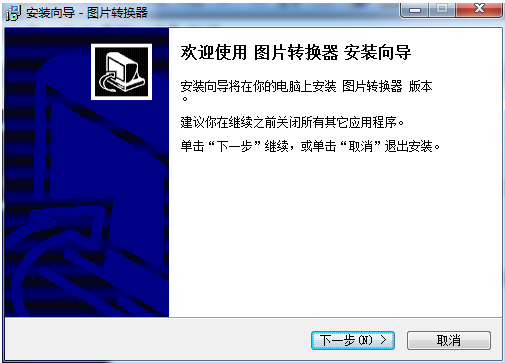
2.选择目标位置,单击【浏览】自定义安装文件位置,单击【下一步】
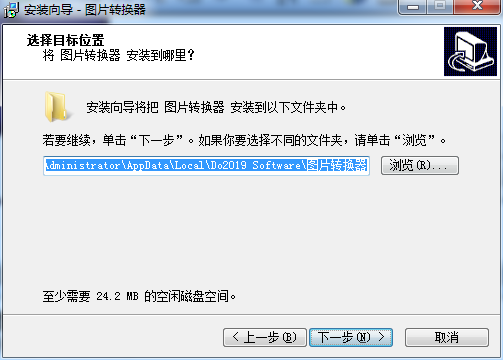
3.准备安装,确认无误后,单击【安装】
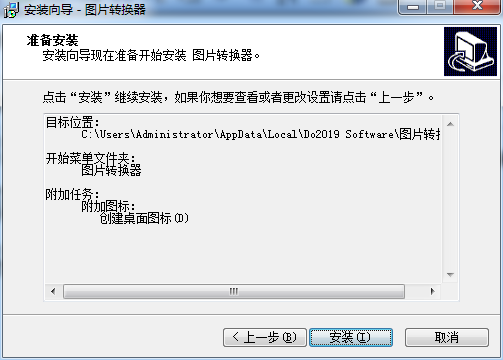
4.图片格式转换器安装成功